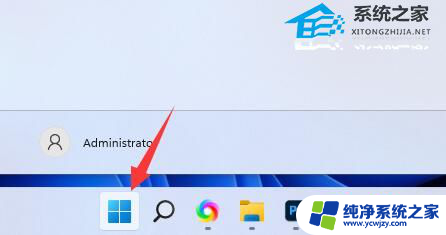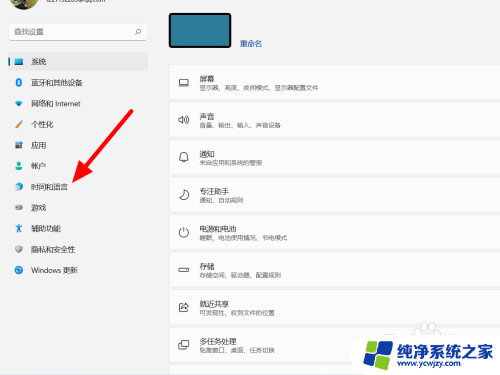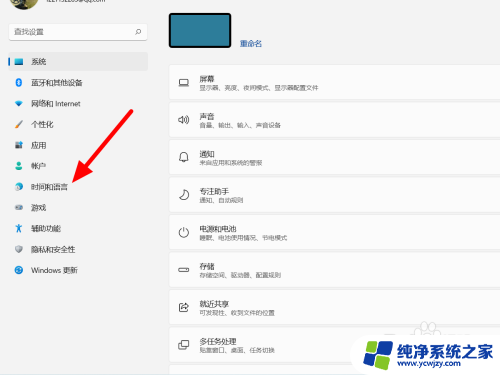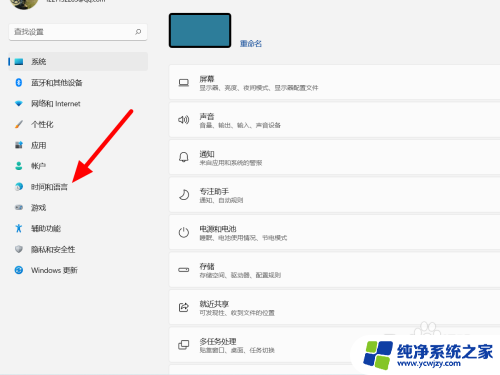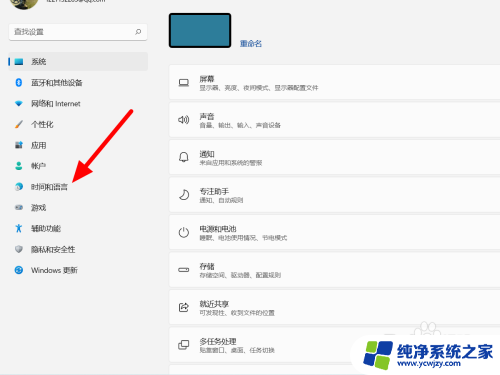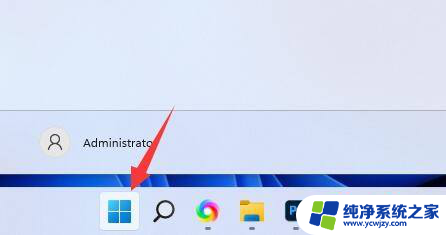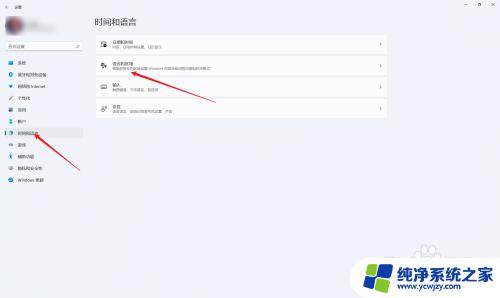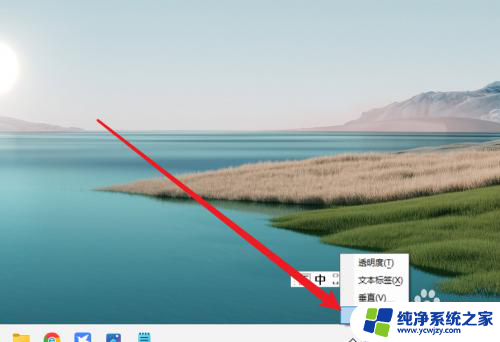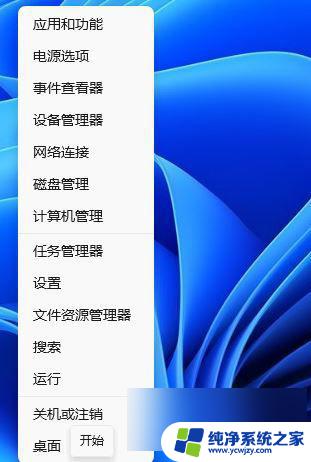新版win11输入法在中文状态下打字不现实汉语条
更新时间:2024-06-01 13:54:30作者:jiang
随着Windows 11操作系统的发布,新版输入法在中文状态下打字变得不太现实,只能输入英文字母,这让很多用户感到困惑和不便,面对这一问题,我们可以尝试一些解决方法,比如在输入法设置中切换到其他中文输入法,或者尝试在英文状态下输入音译中文,虽然不是最理想的解决方案,但可以暂时缓解这一困扰。希望微软能够尽快修复这一问题,让用户能够更方便地在中文状态下打字。
操作方法:
1.点击时间和语言
在键盘中按下win+i打开设置,点击时间和语言。
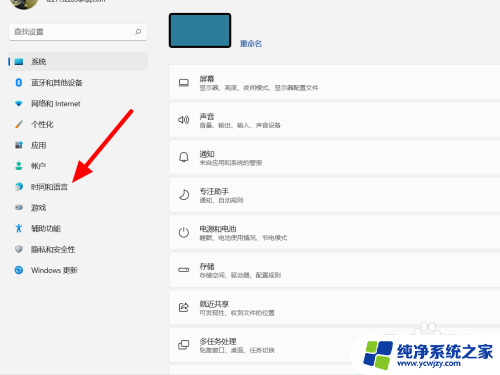
2.点击语言和区域
在时间和语言选项下,点击语言和区域。
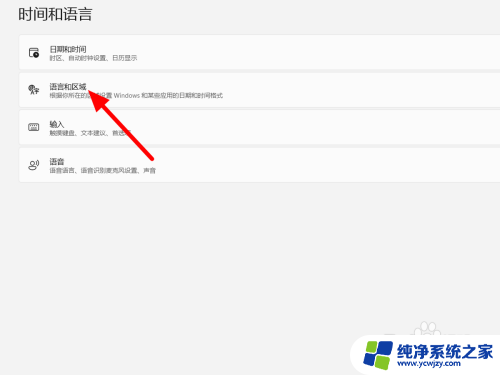
3.点击设置
在语言和区域选项下,点击中文右侧设置(···)。

4.点击语言选项
出现下拉,点击语言选项。
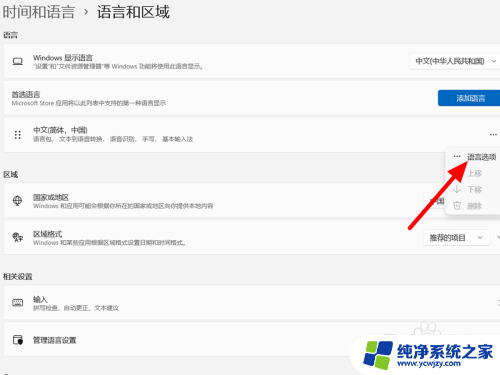
5.单击设置
在选项下单击微软拼音右侧设置(···)。
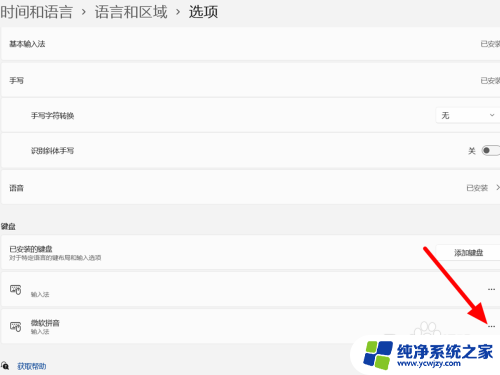
6.点击常规
在微软拼音选项下,点击常规。
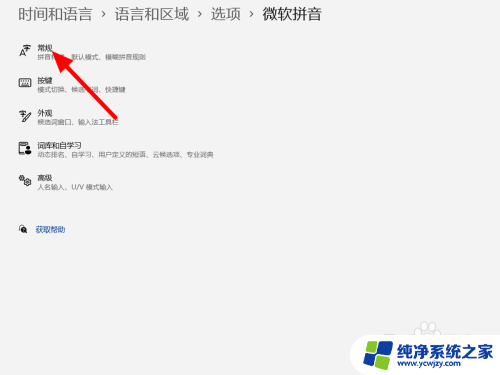
7.开启兼容性
在常规选项下,开启兼容性。
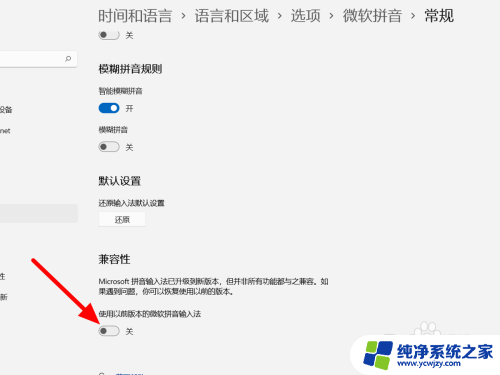
8.点击确定
点击确定,这样就解决成功。
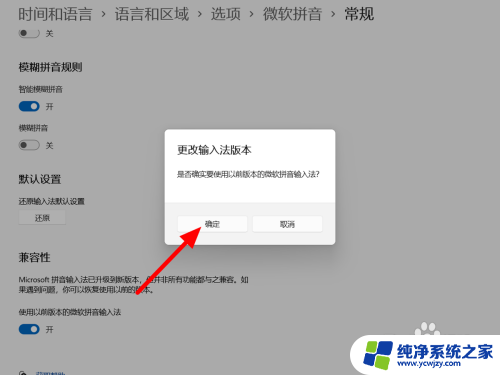
以上是新版win11输入法在中文状态下打字时不显示汉语提示的全部内容,如果你遇到了这种情况,可以按照以上方法解决,希望对大家有所帮助。